Tips
1.与从计算机上下载的软件相比,在线VOB到MOV转换器不能保证您100%的隐私安全。
2.如果您有一堆视频文件,则必须一一转换VOB文件。
3.与第一种方法相比,缺少编辑功能。
4.转换速度因您的Internet连接而受到限制。
如何在Mac上使用QuickTime Player播放VOB文件?
在Mac上下载VOB播放器。
找不到最好的 VOB播放器?
只需将VOB转换为MOV。
如何进行转换?
寻求VOB来 MOV的 转换软件。
如果您想在不同的视频格式之间自由转换(例如将VOB转换为MOV),则不要错过本文。
这篇文章为您提供了两种在计算机上和在线将VOB转换为MOV的方法。
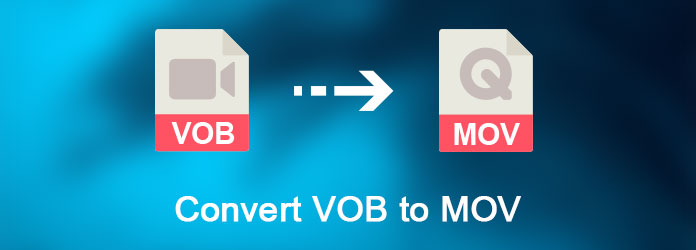
将VOB转换为MOV
Aiseesoft Video Converter Ultimate提供了在VOB,MOV,MP4,M4V,WMV,ASF,MKV,AVI,3GP,3G2,FLV,SWF,HD MPEG,HD MP4,HD WMV等视频/高清视频之间进行转换的专业方法。
此VOB到MOV转换器不仅可以将VOB高质量转换为MOV,而且还提供强大的视频编辑功能来编辑输出视频,包括修改视频效果,视频长度,视频纵横比等。
现在,按照以下提示学习如何使用Aiseesoft Video Converter Ultimate将VOB转换为MOV。
1安装并启动Aiseesoft Video Converter Ultimate
安装并启动Aiseesoft Video Converter Ultimate,通过单击添加您的VOB文件 添加文件 在文件菜单中。

2选择输出格式和目标文件夹
在底部设置输出格式的路径。 单击视频右侧的“格式”图标,以选择输出文件的目标文件夹。
3设置专业参数
选择某些输出格式后,单击 优先 设置输出视频和音频参数。 然后点击 OK 按钮可以帮助您保留定制好的个人资料。
您可以使用“编辑”按钮进行裁剪,剪辑,翻转, 旋转视频文件,然后将水印添加到转换后的文件中。
4开始将VOB转换为MOV
最后点击 全部转换 按钮开始将VOB转换为MOV。 转换成功后,您可以在播放器上欣赏想要的MOV文件。

您也可以在此处查看此视频教程以将VOB转换为MOV:


除了将VOB文件在计算机上离线转换为MOV之外,还可以将VOB文件在线转换为MOV。
使用Google时,您可以找到各种在线VOB到MOV软件。 在这里,我们仅以在线VOB转换器之一Convert.Files为例,向您展示如何在线将VOB转换为MOV。
1转到http://www.convertfiles.com/,单击“浏览”以从本地计算机添加VOB文件。
在这里,您还可以选择“或从以下位置下载:”以输入在线视频的URL。 这样,您可以将在线视频直接下载到MOV。

2从“输出格式”选项中选择“ MOV”。

3单击“转换”开始上载并将VOB文件转换为MOV文件。
转换后,您可以单击“单击此处转到下载页面”以下载转换后的文件。
您也可以勾选“发送下载链接到我的电子邮件”,然后输入您的电子邮件地址以接收转换后的MOV文件。
Tips
1.与从计算机上下载的软件相比,在线VOB到MOV转换器不能保证您100%的隐私安全。
2.如果您有一堆视频文件,则必须一一转换VOB文件。
3.与第一种方法相比,缺少编辑功能。
4.转换速度因您的Internet连接而受到限制。
这篇文章收集了两种在计算机上在线和离线将VOB转换为MOV的简单方法。 选择更好的方法,然后立即开始您的VOB文件转换。
如果您有任何建议,请不要在下面留下您的评论。